„Shockwave Flash“ papildinys neatsako ir neslopina kompiuterio sprendimo į problemą

- 2468
- 600
- Gustavo Mills
Interneto stebėtojai daugelį metų buvo pagrindinis vartotojo sąveikos su žiniatinklio ištekliais įrankis. Jie yra patobulinti, papildomi naujomis galimybėmis, suteikia vis daugiau galimybių kiekviename atnaujinime. Populiarios naršyklės, garsių kompanijų smegenys, išsiskiria aukštos kokybės darbu ir greičiu, tačiau jos nėra atimtos iš periodinių nesėkmių, susijusių su integruota papildinio „Shockwave Flash“ „Flash“. Šis modulis naudojamas vaizdo įrašams, garso, animacijoms, pristatymams, žaidimui ir kitam turiniui groti tinklalapiuose. Tačiau atsitinka, kad įrankis atsisako dirbti, apie kurį vartotojui pranešama tinkamu pranešimu „Papildinio šoko bangos blykstė neatsako“. Turinio atkūrimas iš šaltinių naudojant HTML5 technologiją jokiu būdu neturės įtakos, tačiau svetainės, veikiančios su „Flash“, negalės užtikrinti interaktyvios sąveikos su vartotoju ir pateikti grafinę informaciją. Naudojant vieną laiko gedimus, įprastas sistemos paleidimas dažnai padeda, tačiau jei problema yra gilesnė, tada šis metodas neveiks ir turėsite šiek tiek dirbti, kad ją išspręstumėte, kad ją išspręstumėte.

Kodėl yra gedimo problema „Flash-Plagin“
Kai gedimas lydi „SchockWave Flash“ papildinį “(arba„ Shockwave Flash “sudužo“), daugelis vartotojų, naudojančių „Google Chrome“ ar kitas naršykles, yra pažįstami. Paprastai problema išprovokuoja „Observer“ įdiegto kūno žaidėjų konfliktą, kuris atsiranda pereinant prie tinklalapio ar bandymo atidaryti turinį. Vartotojai dažnai papildomai deda „Adobe Flash“, o naršyklėje jau yra sukurtas modulis, ir jie negali veikti kartu. Taigi, kai bandote atkurti, nė vienas iš įrankių nėra prastesnis už kitą, todėl „Shockwave Flash“ papildinyje yra nesėkmė, tai patvirtina atitinkamas pranešimas.
Kaip pašalinti konflikto šoko bangos blykstę
Apsvarstykite, ką daryti, jei naršyklės papildinyje kilo gedimas dėl išorinių ir pastatytų modulių konflikto. Klaidą galite ištaisyti atjungę vieno iš žaidėjų:
- „Google Chrome“ naršyklėje papildinio versiją būtų galima peržiūrėti spausdinant „Chrome“: papildiniai ir atjungta sukurtas modulio modulis. Dabar prieiga prie papildinio valdymo skirtuko uždaryta. Jei naudojama sena chromo versija, norėdami išjungti vieną iš modulių, mes paverčiame papildomus naršyklės parametrus, kur „asmens duomenų“ bloke pasirinkite „Turinio nustatymai“, tada papildiniai - atskirų papildinių valdymas. Atskirų papildinių valdymas. Viršutinėje dešinėje spustelėkite mygtuką „Skaityti daugiau“ ir žiūrėkite modulio vietą (sukurta -n in naršyklėje bus aplanke su pačia programa, įdiegta sistemoje „Windows“ aplanke), tada išjunkite „The Windows“;
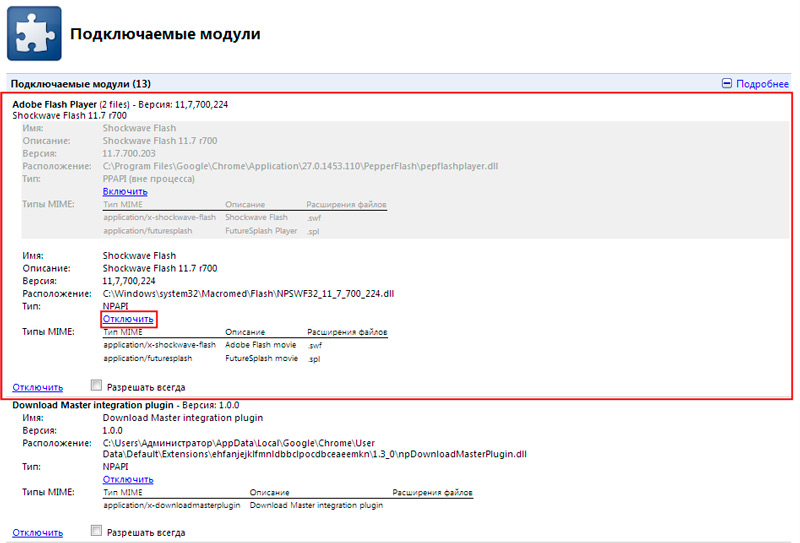
- Naujoje „Chrome“ versijoje galite patekti į „Flash“ modulį, eidami į nustatymus - papildomus - turinio parametrus - „Flash“. Čia bus trys parinktys, pirmieji „blokuoti„ Flash “svetainėse“ blokuoja turinį pertvarkant slankiklį, jūs pakeisite vertę į „visada klauskite“, kuri leidžia suaktyvinti turinį per kontekstinį meniu. Parinktys, kurias reikia „blokuoti“ ir „išspręsti“, siūlo sudaryti sąrašą, kuriame blykstė bus užblokuota arba įtraukta;
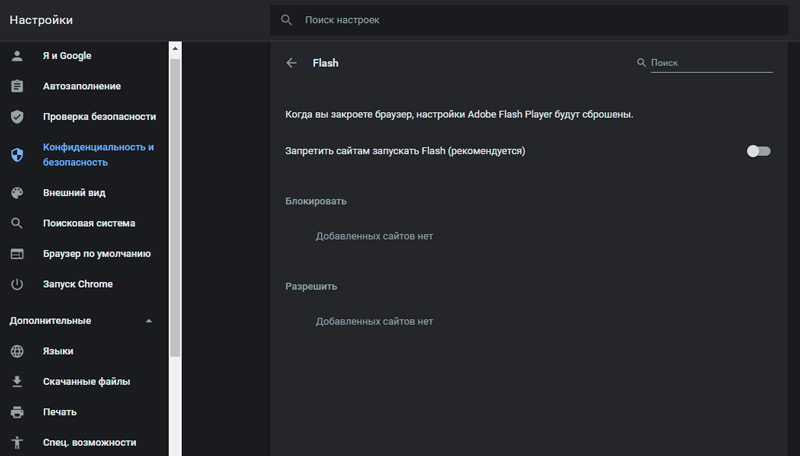
- Operoje, norėdami pasiekti kištukus, įvedame adresų eilutės operą: papildinius, o „Mozilla Firefox“ naršyklėje galite juos valdyti, eidami į įrankių juostos skyrių „Papildymai“.
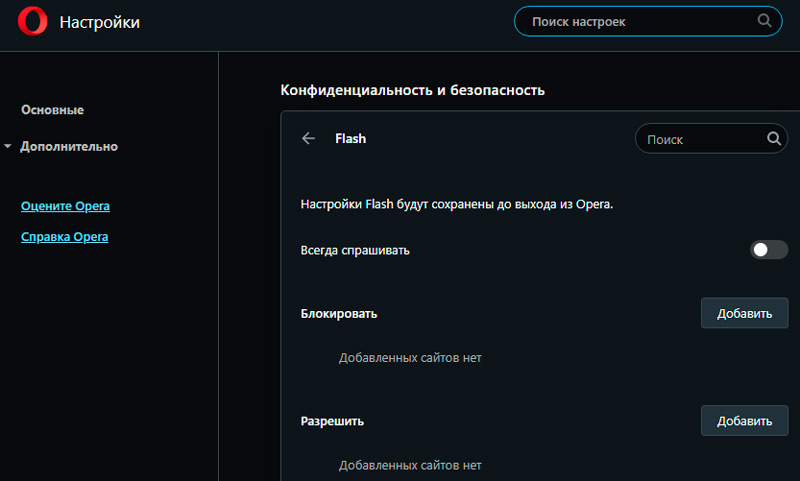
Taip pat išspręsta gedimo išvaizdos „Nepavyko įkelti„ Shockwave “blykstės“ problema, pašalinant išorinį papildinį. Veiksmas atliekamas per valdymo skydelį - programos ir komponentai. Įdiegtos programinės įrangos sąraše bus „Adobe Flash“, kurią galima ištrinti paspausdami ją dešiniuoju mygtuku.
Kaip ištaisyti kištuką naršyklėse
Jei „Shockwave Flash“ modulis neatsako ar sulėtina kompiuterį, yra keletas sprendimų, skirtų skirtingiems stebėtojams.
Pašalinkite nesėkmę operoje
Papildinio veikimo operos naršyklėje problemas galima išprovokuoti neteisingais atnaujinimais ir dažnai išsprendžiant sumažinant „Shockwave Flash“, tai yra, jis yra išjungtas ir išjungtas. Modulį, be kitų, galite rasti „Opera: Papilins“ į adresų eilutę, po kurios pasirodys esamų modulių sąrašas, kuriame pamatysite „Flash Player“, viršutinėje dešinėje, turite spustelėti „Rodyti išsamią informaciją“. Lange, kuris atidaromas su informacija, bus galima įsigyti papildinio išjungimo mygtuką. Kiti problemos sprendimo būdai rodo šiuos veiksmus:
- Atnaujintos „Flash“ modulio versijos diegimas;
- Talpyklos ir informacijos ištrynimo modulio kataloge kaupdami (mes įvedame APPDATA %\ Adobe, ieškodami kompiuterio ir aplanke „Flash Player“, mes ištriname visą informaciją, tada paieška ir paprašome, kad %appData %\ \ %appData %\ „Macromedia“, aplanką randame tuo pačiu pavadinimu ir ištriname visą „Flali“ katalogo grotuvą);
- „Flash Player“ duomenų pašalinimas per valdymo skydelį;
- Aparatūros pagreičio atjungimas (parinktis paprastai nustatoma pagal numatytuosius nustatymus, ir ją galima išjungti, kai pereinant prie bet kurio šaltinio, naudojant „Flash“, kad rodytų turinį, vaizdo įraše, kurį vadiname kontekstiniu meniu naudodami PKM, pasirinkite skyrių „Parameters“ ir pašalinkite elemento langelį. Aparatūros pagreitis).
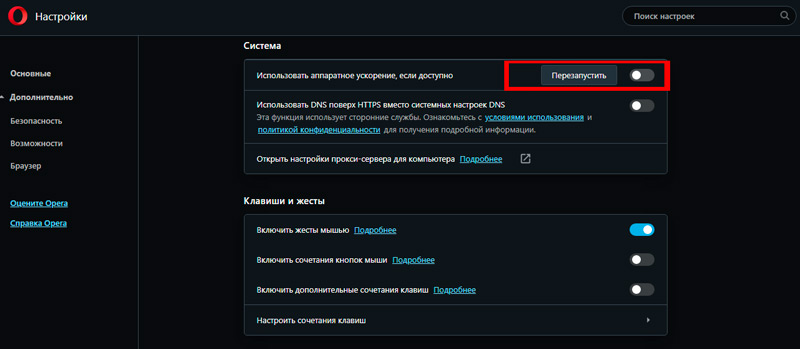
Jei atkūrimo problema nebuvo išspręsta, pagrindiniame meniu turės atnaujinti naršyklę, pasirinkus „ON Program“ meniu. Sistemos langas atidaromas ten, kur yra atnaujinimų paieška. Iš oficialios kūrėjo svetainės, atsisiųsti šviežius paketus galima nemokamai įsigyti. Jei problema buvo pasenusi programos versija, ji bus išspręsta atnaujinus ją į dabartinę. Kartais gali reikėti iš naujo įdiegti naršyklę.
Kaip pašalinti gedimą „Mozilla Firefox“
Panašiai problema išspręsta „Faerfox“ naršyklėje. Programą galite atnaujinti atsisiųsdami naują versiją iš oficialios svetainės arba naudodamiesi sukurta stebėtojo funkcionalumu:
- Dešinėje esančiame naršyklės lange spustelėkite mygtuką Meniu trijų juostų pavidalu;
- Spustelėkite nuorodos ženklelį klausimo pavidalu, pasirinkite „Apie„ Firefox “;
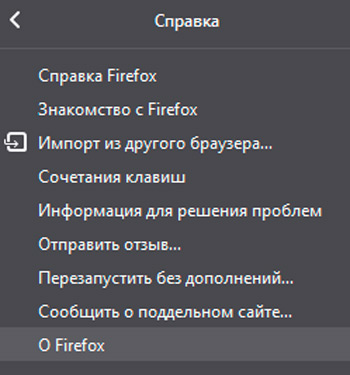
- Atnaujinimų paieška bus pradėta automatiškai, jei norite juos įdiegti, turėsite iš naujo paleisti stebėtoją iš naujo.
Jei problemą išprovokavo netinkama naršyklės ir papildinio versija, ji bus išspręsta. Jei metodas nepadėjo, turite sustabdyti modulio darbą. Norėdami išjungti „Flash“ grotuvą, atliekame šiuos dalykus:
- Naršyklės meniu pasirinkite „Papildymai“;
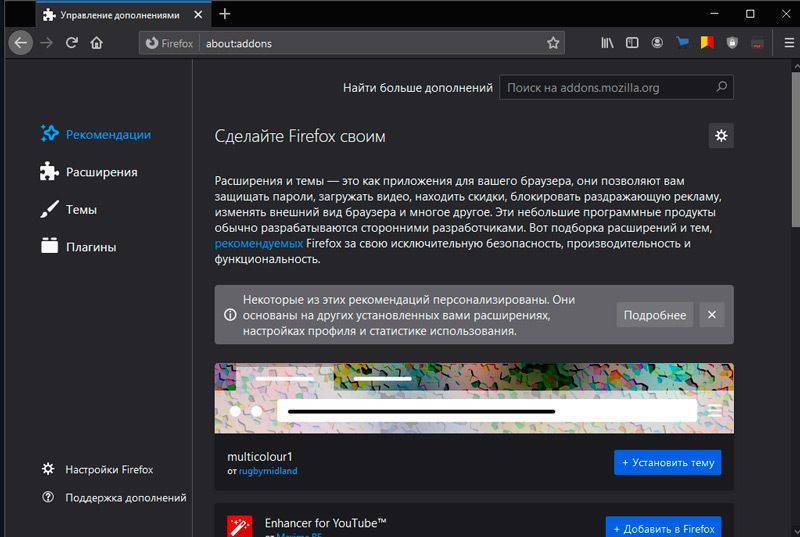
- Mes pereiname prie skyriaus „Papildiniai“ ir „Shockwave Flash“ sąraše randame, priešingai, mes pateikiame parametrą „Įjungti užklausą“.
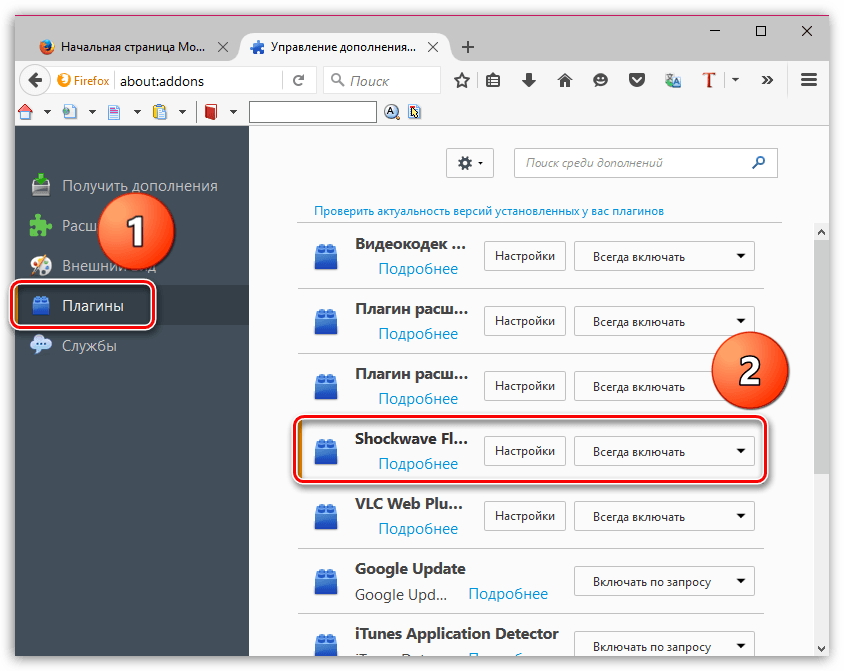
Po šių manipuliacijų apsilankius „Flash“ palaikančiuose ištekliuose, sistema paprašys vartotojo leidimo įjungti papildinį. Jei nustatymuose pasirinkite „niekada neįtraukti“ elementas, bus visiškai išjungtas modulis, kuriam vėliau reikės nereikalingų veiksmų, jei reikia jį įtraukti.
Populiarios naršyklės viena po kitos apima šviežios ir pažangios HTML5 technologijos palaikymą, kuris dabar perkelia įprastą blykstę į foną. Daugelis tinklo išteklių taip pat aktyviai pristato naują standartą, o dauguma paslaugų vartotojui palieka teisę pasirinkti formatą (jei naršyklės versija nepalaiko naujovių), taigi HTML5 yra visuotinai integruota, kad interneto žiniasklaidos įjungimo klaidų problema įjungta interneto laikmenoje Internetas netrukus nustos egzistuoti.
- « DNSERROR klaidų priežastys ir korekcijos metodai
- „Google Smart Lock Lock“ funkcija ir kaip ją atjungti »

